För alla dina behov finns det ett verktygdär som kan hjälpa dig att uppfylla det. Funktionerna hos dessa verktyg utvecklas över tid och prislappar. För sådana verktyg är funktionerna för tid och kostnad omvänt proportionella (med all teknik verkligen). Att hitta verktyg för att fånga, redigera och återge videor gratis utan ett irriterande vattenstämpel eller upplösningsgräns var en avlägsen dröm för 5 år sedan, nu kan du göra det från din Snabb tid spelare och inte tappa ett kvalitetsmodik. Följande är en guide för hur du sätter din Quicktime X på bästa sätt.

Kryddade Mac-användare kanske har lagt märke till att om du letar upp Quicktime verkligen finns det två ikoner i Launchpad, båda säger Quicktime Player. Den ena är en ljusblå ikon med namnet Quicktime Player 7, den andra är Quicktime Player X. Du vill ha den mörkare färgade Quicktime Player X. Quicktime-spelare 7 är en gratis spelare, med betalda uppgraderingsfunktioner, de kommer inte att behövas eftersom Quicktime X tenderar till dina grundläggande behov. Det är en ljudspelare och inspelare, skärmdumpningslösning, videobandspelare, redigerare och återgivare, allt i ett.
Låt oss börja med grunderna.
Hur man spelar in
Om du har en extern kamera utan eldfyrar ansluten till din Mac behöver du speciella drivrutiner (en Google-sökning bort) för att möjliggöra inspelning med den. Gå i alla fall helt enkelt till filmenyn och klicka på Ny filminspelning. Det öppnar en meny med en röd inspelningsknapp, ger den en sekund för att initialisera kameran, du kan börja spela in när inspelaren börjar strömma video från din kamera.
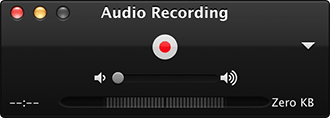
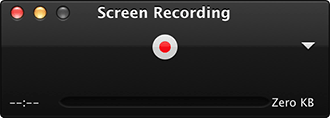
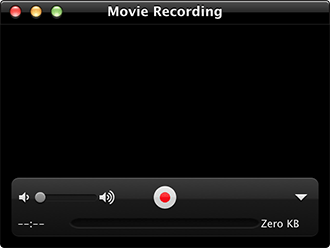
Du kan samma principer för inspelning av ljud, klicka bara på Ny ljudinspelning och tryck på posten.
Slutligen kan du trycka på Ny skärm Inspelning, och spela in så länge en skärmvisning som din lagringtillåter. När du klickar på alternativet märker du en inspelningsknapp i menyraden. Du kommer att se en instruktion på skärmen, i princip, om du klickar någonstans på skärmen, kommer du att spela in hela skärmen. Om du vill spela in en del av skärmen drar du dock musen över regionen och spelar in. För att stoppa, tryck på stoppknappen på menyraden och den stoppar och startar videon i Quicktime. Du kan också använda Screen Replay som är lika kraftfullt och lika lätt, men skärmvalet ingår inte i det.
I alla tre scenarierna stänger inspelningenkommer att starta ett alternativ för att spara fönster. Ljudets kvalitet är lika bra som inspelningsutrustningen (intern / extern) som, om du inte är en professionell inom branschen, kommer du att bli hårt pressad för att hitta något fel med.
Anta nu att du har flera inspelningar som du vill sy i en lång inspelning eller att du vill dela upp i bitar. Det är möjligt genom redigeringsfunktionen.
Hur man redigerar
Låt oss börja med videoredigering. Öppna din målvideo som du normalt skulle göra i Quicktime. Klicka på Redigera i menyraden och klicka på Trimma. Du kommer att se en gul stapel som markerar hela videon, dra den gula regionen till det område du vill behålla och klicka på Trim. Nu kommer området utanför den gula fältet att raderas.
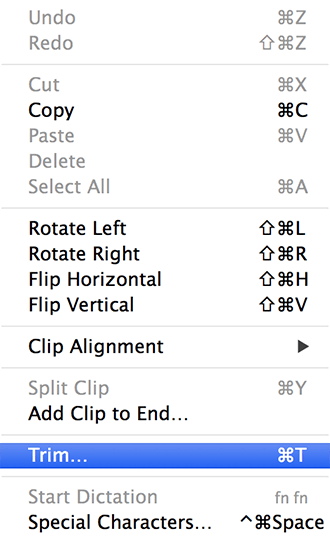
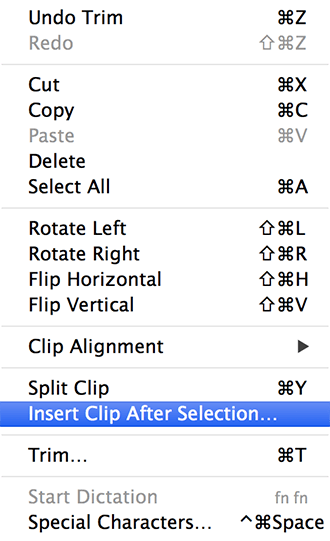
Om du vill dela upp videon i flera klipp, gå till Redigera och klicka på Delat klipp (eller ⌘ + Y). Här kan du dela upp det i så många delar du vill. På så sätt kan du klippa delar av klippet som du vill ta bort. Du kan till och med ordna om delar av ett klipp här om du vill. Om du vill lägga till ett klipp går du antingen att redigera och klicka på Sätt i klippet efter valet eller helt enkelt dra ett klipp till fönstret. Det är så enkelt. Det finns ett alternativ för duplikering; det kanske inte är en elegant lösning men du kan skapa olika lösningar med det.
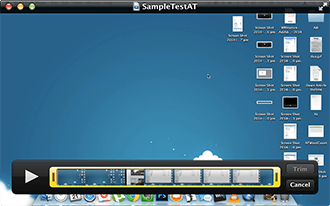
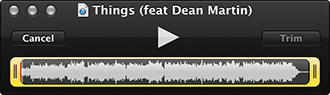
Nu för ljud; allt är exakt samma somvideo med den enda skillnaden är att du kommer att se klippet i vågform. Du kan dela ljud, du kan trimma ljud och du kan lägga till andra klipp. När inspelningen är klar kan du spara den i ett av de listade populära formaten. Du har till och med möjlighet att dela med utvalda tjänster online.
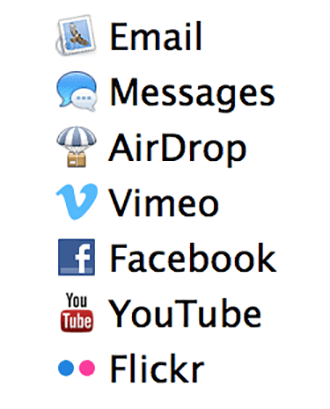
Tänk nu på att detta inte är komplettlösning på alla redigeringsbehov, men det går långt med att sortera små problem och är definitivt ett mer flexibelt alternativ till Windows Movie Maker. Nackdelen jämfört med betalda lösningar är att du ännu inte kan manipulera ljud och video samtidigt eller synkronisera externt inspelat ljud. Det finns också en begränsning att du inte direkt kan lägga till ett bildklipp. Lösningen är att du kan skapa en video av bilden med ovanstående metod och använda den resulterande bildens inspelning som en insats i din video, inte som en elegant lösning utan ett lämpligt arbete.
Om du är en videoblogger som kör screencasts kommer detta att göra långt i att få ditt meddelande till din publik.













kommentarer